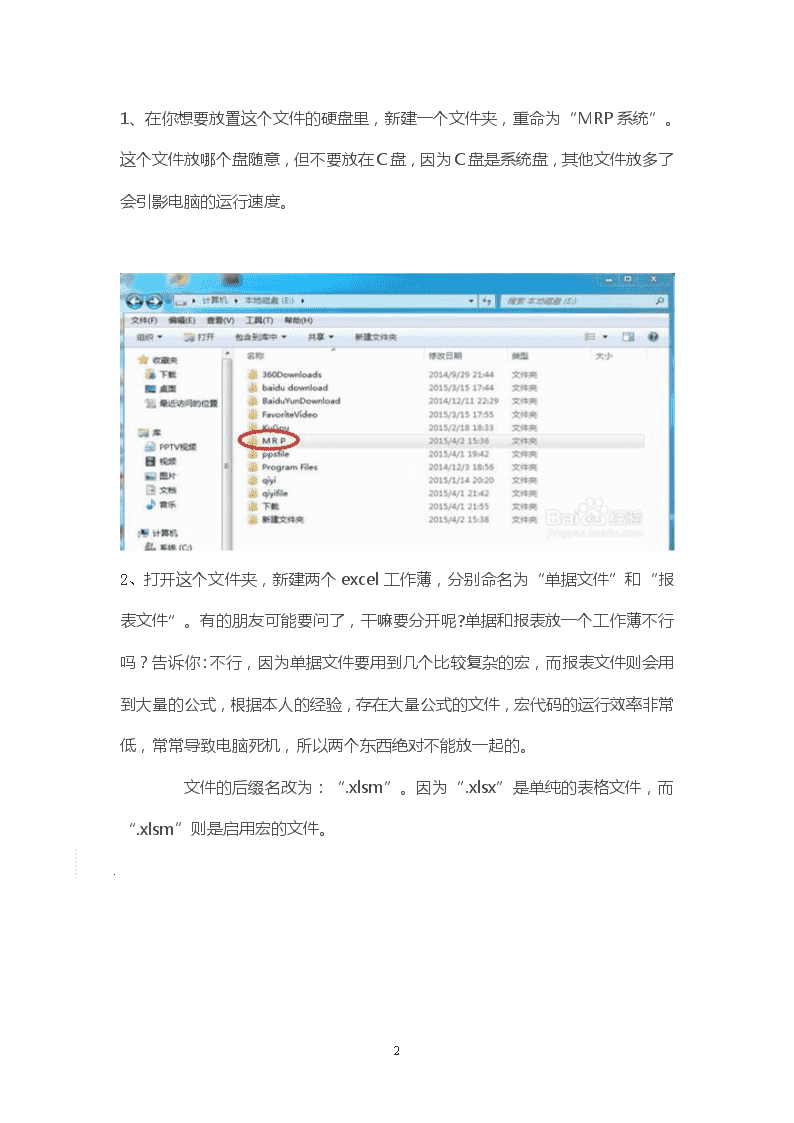- 1.99 MB
- 2022-04-29 14:51:32 发布
- 1、本文档共5页,可阅读全部内容。
- 2、本文档内容版权归属内容提供方,所产生的收益全部归内容提供方所有。如果您对本文有版权争议,可选择认领,认领后既往收益都归您。
- 3、本文档由用户上传,本站不保证质量和数量令人满意,可能有诸多瑕疵,付费之前,请仔细先通过免费阅读内容等途径辨别内容交易风险。如存在严重挂羊头卖狗肉之情形,可联系本站下载客服投诉处理。
- 文档侵权举报电话:19940600175。
'excel自制MRP系统:[1]文件建立与工表命名当下企业管理软件最热莫过于erp,,但是一个正版的erp动则几万几十万,对于小微企业来说,确是难以承受。但是麻雀虽小,却也五脏俱全,只要是企业,就会有很多的数据要储存、要分析、要处理。怎么办?用excel自己制作一个管理系统,也不失为一个上上之选。鄙人从事企理管理多年,excel应用也略有心得,为解无钱或不想花钱买erp的小微企业数据管理之惑,特编写《excel如何自制MRP系统》系列经验,详尽介绍这个管理系统的制作方法。这个系统共分两个文件和三个部分。两个文件有:“单据文件”和“报表文件”三个部分有:1、单据,含订货单、入库单、生产领料单,共计三个。2、报表:含即时库存表、进出存月报表、送货汇总表、到货明细表、到货跟踪表、库存预警表共计六个。3、基础资料:含初始库存、物料信息共计两个。其原理与erp一样,即录入单据后自动生成报表。在报表方面,你如果需要其他功能,请在此基础上自行设计。本经验所介绍的自制系统,仅适用于生产企业的物料管理及贸易企业的仓储管理。本篇将按制作步骤,从文件的建立与工作表命名开始介绍制作方法。工具/原料电脑/excel2007或以上版本步骤一:.31
1、在你想要放置这个文件的硬盘里,新建一个文件夹,重命为“MRP系统”。这个文件放哪个盘随意,但不要放在C盘,因为C盘是系统盘,其他文件放多了会引影电脑的运行速度。2、打开这个文件夹,新建两个excel工作薄,分别命名为“单据文件”和“报表文件”。有的朋友可能要问了,干嘛要分开呢?单据和报表放一个工作薄不行吗?告诉你:不行,因为单据文件要用到几个比较复杂的宏,而报表文件则会用到大量的公式,根据本人的经验,存在大量公式的文件,宏代码的运行效率非常低,常常导致电脑死机,所以两个东西绝对不能放一起的。文件的后缀名改为:“.xlsm”。因为“.xlsx”是单纯的表格文件,而“.xlsm”则是启用宏的文件。.31
3、打开“单据文件”工作表。如果原来只有三张空白工作表的话,请再插入四张新工作表,分别命名为“出库单”、“入库单”、“订货单”“出库记录”、“入库记录”、“订货记录”、“物料信息”,完成后保存、关闭。三个单据是所有数据的起始来源,三个记录则用来分别保存所对应的单据的数据,“物料信息”则是记录所有物料相关信息的工作表,如编码、品名、规格型号、单位、单价等。设置“物料信息”工作表的作用在于:一是提高录单效率,二是防止录单出错。31
4、打开“报表文件”工作薄,插入足够的新工作表,分别命名为“即时库存表”、“进出存月报表”、“送货汇总表”、“送货明细表”“到货跟踪表”、“库存预警表”、“初始库存”、“商品信息”、“入库记录”、“出库记录”、“订货记录”。步骤二:单据文件之商品信息建立1、打开“单据文件”工作薄,再点商品信息工作表,从A1单元格起,在第一行分别录入字段名:“物料编码”、“名称”,“物料规格”,“单位”,“单价”,“税”、“供应商”、“最低存量”、“最高存量”、“联系人”、“电话”、“传真”。.31
2、为了后面编写公式方便及检查公式是否正确,我们不妨先录入一部分物料信息。录入部分物料信息后,接下来我们就可以制作“入库单”了。篇幅问题,如何制作入库单就留待下一篇经验介绍吧。注意事项本经验属系列经验,如果你只是单看一篇的话,可能对你没有多大收获,更不会为你解决任何问题。所以,敬请关注后续的系列经验。31
本严禁用于任何商业用途,违者必将追究法律责任。excel自制MRP系统:[2]入库单制作上一篇经验介绍了本系统制作的文件建立、工作表命名,及“单据文件”中的物料信息表三个方面的制作方法,本篇经验将继续为你介绍“单据文件”的入库单制作。这个单据的设计思路是:1、制单日期自动生成。2、单据号要自动生成且不重复。3、单据之中,只要录入物料编码,其他相关的内容能自动显示。4、金额、合计数量、合计金额要自动生成。5、点击保存按钮后,单据所有的内容自动保存到“入库记录工作表”,并清空单据中原有的内容和数据。工具/原料电脑/excel2007及以上版本1、打开“单据文件”工作表,点开入库单工作表,从A1单元格起,制作一个入库单表格,格式内容如图所示。.31
2、在F2单元格插入日期函数:=TODAY()。插入日期函数的作用在于,在我们以后录单时可以自动生成制单日期,以便提高工作效率。3、在B4(品名)单元格输入公式:=IF(LEN(A4)=0,"",IF(COUNTIF(物料信息!A:A,A4)=0,"无此编码",VLOOKUP(A4,物料信息!A:F,2,FALSE))),然后把公式往下填充到B13单元格。31
这个公式的意思是:如果A4单元格为空(即没A4没有录入物料编码),则B4单元格显示为空。如果A4单元格不为空(即有录入编码),但在“物料信息”的A列没有A4单元格中的这个编码,B4单元格显示为“无此编码”。如果两个条件都满足,则显示对应的查找所得的值。篇幅问题,至于每个具体函数的语法逻辑、用途,这里就不作详细解释了。..4.4、在C4(规格)单元格输入公式:=IF((LEN(B4)=0)+(B4="无此编码"),"",VLOOKUP(A4,物料信息!A:F,3,FALSE)),然后把公式往下填充到C13单元格。公式的意思是,如果B4单元格为空,或者B4单元格为“无此编码”,则C4单元格显示为空,否则返回VLOOKUP函数的查找值。31
5、在D4(单位)单元格输入公式:=IF((LEN(B4)=0)+(B4="无此编码"),"",VLOOKUP(A4,物料信息!A:F,4,FALSE)),然后把公式往下填充到D13单元格。公式的意思如C4。6、在E4(单价)单元格输入公式:=IF((LEN(B4)=0)+(B4="无此编码"),"",VLOOKUP(A4,物料信息!A:F,5,FALSE)),然后把公式往下填充到E13单元格。.31
7、在G4(金额)单元格输入公式:=IF((F4>0)*(E4>0),E4*F4,""),并把公式往下填充到G13单元格。这个公式的意思是,如果F4单元格(数量)和E4单元格(单价)都大于0时,则计算E4*F4(金额),否则G4显示为空。8、在F14(合计数量)单元格输入公式:=IF(SUM(F4:F13)=0,"",SUM(F4:F13))。公式的意是,如果F4:F13这个区域的值,加起来的和是0,F14就显示为空,否则就对这个区域求和。.31
9、复制F14单元格,粘贴到G14,公式自动变为:=IF(SUM(G4:G13)=0,"",SUM(G4:G13))10、好了,现在入库单自身的制作我们已经做完了,接下来我们把单据中的数据用公式整理到本工作表的另一个区域去,以便单据数据保存到“入库记录”工作表后整齐一点。.31
在单元格O3:AA3,分别录入字段名:"编码","客户名",“日期”,“单据号”,“商品名称”,“规格”,“单价”,“单位”,“数量”,“金额”,“备注”,“制单”,“月份”。11、在O4单元格输入公式:=IF(LEN(A4)>0,A4,"").在P4单元格输入公式:=IF((LEN($B$2)>0)*(LEN(B4)>0),$B$2,"").在Q4单元格输入公式:=IF((LEN($F$2)>0)*(LEN(B4)>0),$F$2,"").在R4单元格输入公式:=IF((LEN($B$2)>0)*(LEN(B4)>0),RIGHT($H$2,10),"").在S4单元格输入公式:=IF((LEN($B4)>0),B4,"").在T4单元格输入公式:=IF((LEN($B4)>0),C4,"").在U4单元格输入公式:=IF((LEN($B4)>0),D4,"").在V4单元格输入公式:=IF((LEN($B4)>0),E4,"").在W4单元格输入公式:=IF((LEN($B4)>0),F4,"")31
.在X4单元格输入公式:=IF((LEN($B4)>0),G4,"").在Y4单元格输入公式:=IF((LEN(H4)>0),H4,"").在Z4单元格输入公式:=IF((LEN($B$15)>0)*(LEN(B4)>0),$B$15,"").在AA4单元格输入公式:=IF(LEN(Q4)>0,MONTH(Q4),"").公式写完后全部填充到第十三行。完毕后把这个区域隐藏起来。12、接下来我们编写一个宏。按Alt+F11,打开VBA编辑器,插入一个模块,在编辑框里粘贴如下代码:Sub入库单保存()""入库单保存Macro""Sheets("入库单").SelectWithSheets("入库记录")31
x=.Range("d65536").End(xlUp).Row+1 ForI=0To15 .Cells(x+I,4)=Cells(I+4,15) .Cells(x+I,5)=Cells(I+4,16) .Cells(x+I,6)=Cells(I+4,17) .Cells(x+I,7)=Cells(I+4,18) .Cells(x+I,8)=Cells(I+4,19) .Cells(x+I,9)=Cells(I+4,20) .Cells(x+I,10)=Cells(I+4,21) .Cells(x+I,11)=Cells(I+4,22) .Cells(x+I,12)=Cells(I+4,23) .Cells(x+I,13)=Cells(I+4,24) .Cells(x+I,14)=Cells(I+4,25) .Cells(x+I,15)=Cells(I+4,26) .Cells(x+I,16)=Cells(I+4,27).NextEndWithRange("b2,g2,a4:a13,f4:f13,h4:h13,b15,g15").ClearContents s=Range("h2")Range("h2")=Left(s,3)&Right(""&Right(s,10)+1,10)MsgBox"保存完毕",,"提示"EndSub31
保存一下,关闭VBA编辑窗口。13、在“入库单”的表格内插入一个自选图形,形状背景什么的随意,标上文字:“保存单据”。31
14、把插入的那个自选图形指定到我们刚才编写的那宏。方法:选中图形——单击右键——在弹出的对话框中选择“指定宏”——在接着弹出的对话框中先选中宏的名字,再把宏的保存位置改为“当前工作薄”——确定。至此,入库单的制做就完成了。保存一下工作薄,关闭。.31
注意事项本经验属系列经验,如果你只是单看一篇的话,可能对你没有多大收获,更不会为你解决任何问题。所以,敬请关注后续的系列经验。本严禁用于任何商业用途,违者必将追究法律责任相关内容链接:http://jingyan.baidu.com/article/60ccbceb61d32d64cbb1975b.htmlexcel自制MRP系统:[3]订货单与出库单制作本篇经验将接着介绍excel自制MRP系统的订货单与出库单制作。这两个单据的设计思路与入库单的思路一样:1、制单日期自动生成。2、单据号要自动生成且不重复。3、单据之中,只要录入物料编码,其他相关的内容能自动显示。4、金额、合计数量、合计金额要自动生成。5、点击保存按钮后,单据所有的内容自动保存到“订货记录”或“出库记录”31
工作表中,并清空单据中原有的内容和数据。工具/原料电脑/ecel2007或以上版本步骤一:订货单及订货记录制作1.打“单据文件”,点开“入库单”工作表,全选工作表,注意是全选工作表,而不是全选“入库单”这个表格,复制整个工作表。2.22、点开“订货单”工作表,选中A1单元格,把复制的东西全部粘贴下来。注意,是内容、格式、公式全部粘贴。3.331
3、更改一下粘贴下来的“入库单”相关内容:单据名称里的“入库单”三字改为“订货单”,单据尾部的“收货人”改为“制单”,“送货人”改为“审核”。1.44、点开入库记录,全选工作表,单击右键,复制整个工作表。方法:选中空白处任意单元格,Ctrl+A——Ctrl+。2.55、点开“订货记录”工作表,选中A1单元格,粘贴全部(格式、内容、公式)。方法:选中A1单元格,Ctrl+V。31
1.66、然后把粘贴下来的字段名改一下,“收货人”改成“制单”。其他地方内容一样,不需修改。步骤二:编写自动存订货单据的宏11、按Alt+F11,打开VB编辑器,把模块1的代码复制下来。方法:鼠标全选——Ctrl+C。31
1.22、插入一个新模块,系统会自动命名为“模块2”,点开模块2,修改一代码:1、宏名“入库单保存”改为“订货单保存”。2、工作表名“sheets("入库单")"改为工作表名“sheets("订货单")"。3、工作表名“sheets("入库记录")"改为工作表名“sheets("订货记录")"。保存一下关闭VB窗口。2.331
3、返回到工作表的编辑窗口,再为自选图形重新指定宏:选中自选图形——单击右键,在弹出的对话框中选择“指定宏”——在接着弹出的对话框中选中宏名“订货单保存”,位置选择当前工作薄——确定。步骤三:出库单与出库记录制作1、用制作订货和订货记当同样的方法,把出库单、出库记录制作出来,简单的复制粘贴及修改内容之类的操作就不再详加阐述。自动保存出库单数据的宏,及出库单中自选图形指定宏的方法也与订货单操作一样,详细操作过程也同亲样不再赘述。但考虑到一些excel初级用户的实际困难,特将修改宏代码及指定宏这两个关键步骤贴图如下。31
保存工作薄,关闭文件,至此,该系统的“单据文件”部分全部制作完成。注意事项本经验是系列经验,如果你觉得对你有帮助的话,请查看相关系列经验,链接如下:excel自制MRP系统:[1]文件建立与工表命名:http://jingyan.baidu.com/article/60ccbceb61d32d64cbb1975b.htmlexcel自制MRP系统:[2]入库单制作:http://jingyan.baidu.com/article/8ebacdf025c93149f75cd55d.html31
excel自制MRP系统:[4]报表文件之引入数据从这篇经验开始,进入介绍报表文件的制作。谁都知道,报表是必须要有数据源来计算,才有办法产生的,可是这个“报表文件”自身是没有数据源的,怎么办?——有办法,就是利用excel的外部数据功能,从“单据文件”引入。工具/原料电脑/excel2007及以上版本步骤-:建立数据连接1、建立数据连接的步骤有点长,为了方便讲述,特意将它分开来介绍。打开“报表文件”工作薄,点开“入库记录”工作表,点击命令菜单的数据——连接——在弹出的“工作薄连接”对话框中选择“添加”。..2.31
2、在接着弹出的“现有连接”对话框中,点击“现浏览更多”,在接着弹出的“选取数据源”对话框中找“单据文件”,打开。3、在接着弹出的“选择表格”对话框中选中“入库记录”工作表,确定,这时候我们看到“选择表格”对话框的“名称”里面增加了一个“单据文件1”。.31
4、再点击“添加按钮”,用同样的方法,把“出库记录”、“物料信息”和“订货记录”添加进来。再点击“关闭”按钮。至此,数据连接就全部建好了。步骤二:导入数据31
1、选中“入库记录”工作表A1单元格,数据——现有连接——在弹出的“现有连接”对话框中选中对应的工作表“单据文件1”(就是单据文件的“入库记录”,因为这个文件是刚才建立文件时第一个添加的,系统自动命名为“单据文件1”,千万要记好刚添加连接的文件顺序),单击打开按钮,在着弹出的“导入数据”对话框单击确定。稍过一会,单据文件中的“入库记录”工作表中的数据就自动引过来了。31
2、用同样的方法把“出库记录”、“订货记录”、“物料信息”三个工作表都做好数据导入。步骤三:制作初始库工作表1、点开“初始库存”工作表,从A1单元格起,往右依次录入字段名:“物料编码”、“物料名称”、“规格型号”、“单位”、“单价”、“金额”。31
2、为了以后编写公式以及检验公式是否正确,我们先在初始库表中录入部分物料库存信息。到此为止,报表文件的基础部分,也就是数据源部分就大功告成。注意事项本经验是系列经验,如果你觉得对你有帮助的话,请查看相关系列经验,链接如下:excel自制MRP系统:[1]文件建立与工表命名:http://jingyan.baidu.com/article/60ccbceb61d32d64cbb1975b.htmlexcel自制MRP系统:[2]入库单制作:http://jingyan.baidu.com/article/8ebacdf025c93149f75cd55d.htmlexcel自制MRP系统:[3]订货单与出库单制作:http://jingyan.baidu.com/article/22fe7ced3a9bf42.html31
Excel出库单表格(销售单)制作对于仓库或商店来说,货品出库是经常发生了,为了方便统计货物的库存或盘点货物,出库表格则成为库管员的常用工具。同时出库表格也是库存表格的一部分。那如何用Excel制作出库单表格。对于仓库或商店来说,货品出库是经常发生了,为了方便统计货物的库存或盘点货物,出库表格则成为库管员的常用工具。同时出库表格也是库存表格的一部分。那如何用Excel制作出库单表格(销售单)呢?工具/原料·OfficeExcel步骤/方法.第一步新建工作表插入一个新的工作表,改名为“出库表”,并保存。在B2:L2单元格区域输入表格的标题,并适当调整单元格列宽,保证单元格中的内容完整显示。选中C3单元格,用前面的方法设置单元格格式,在自定义中输入“"LYR-"0”,并使用“格式刷”将格式复制到C列其他单元格中。录入“出库单号码”和“领用人代码”。.第三步编制“货品代码”公式 根据实际情况,录入“领用时间”和“货品代码”,并设置单元格格式。选中G3单元格,在编辑栏中输入公式:“=IF(ISNA(VLOOKUP(F3,货品代码!A:D,2,0)),"",VLOOKUP(F3,货品代码!A:D,2,0))”,按回车键确认。使用公式复制的方法,完成G列单元格的公式复制。.第五步编制“金额”公式在J列录入领用数量,在K列输入单价。选中L3单元格,在编辑栏中输入公式:“=J3*K3”,按回车键确认。使用公式复制的方法,完成L列单元格区域的公式复制。.第二步编制“领用人姓名”公式选中D3单元格,在编辑栏中输入公式:“=IF(ISNA(VLOOKUP(C3,领用人代码!A:B,2,0)),"",VLOOKUP(C3,领用人代码!A:B,2,0))”,按回车键确定。使用公式复制的方法完成D列公式的复制。.第四步编制“规格”、“计量单位”公式“出库表”的公式与“入库表”工作表大致相同,所以不用重复讲解,具体公式如下:H3=IF(ISNA(VLOOKUP(F3,货品代码!A:D,3,0)),"",VLOOKUP(F3,货品代码!A:D,3,0))I3=IF(ISNA(VLOOKUP(F3,货品代码!A:D,4,0)),"",VLOOKUP(F3,货品代码!A:D,4,0))选中H3:I3单元格区域,使用公式复制的方法,完成H4:I11单元格区域的公式复制。31
.第六步完善表格设置字体、字号、文本居中显示和边框线,取消网格线显示即可。以上是仓库出库表格的详细制作流程,如果不想动手制作,也可以用一些小软件来自动生成,如:智慧记(金蝶的一款免费的小软件)。让你轻松搞定出库表格~~点击下载.以上是仓库出库表格的详细制作流程,如果不想动手制作,也可以用一些小软件来自动生成,如:智慧记(金蝶的一款免费的小软件)。让你轻松搞定出库表格~~31'